evpn은 교육, 행정 기관용으로 학교가 아닌 곳 집이나 카페에서 혹은 차 안에서 evpn 주소로 접속하면 업무포털이 접속 가능하도록 하는 원격 업무지원 시스템입니다. 포스팅 내용을 순서대로 적용하신다면 큰 문제 없이 evpn 원격 업무지원 시스템을 이용하실 수 있을 것입니다.
원격업무지원서비스를 이용하기 위해 어디부터 시작 해야 할지 궁금해하실 수 있습니다.
이 포스팅에서 원격업무지원서비스 이용법을 순서대로 따라 하며 해 볼 수 있도록 차례대로 모두 정리해서 공유드립니다.
그럼 포스팅을 시작합니다!
목차
- EVPN 원격업무지원서비스 이란 무엇인가?
- EVPN 원격업무지원시스템 사용 전 준비사항
- 원격 업무용 아이디 비밀번호 생성
- 나이스에서 신청
- 기안문 상신
- 기안문 승인
- 신청결과확인
- 주의사항
- 원격업무를 위한 환경준비
- 컴퓨터 사양
- 컴퓨터 환경
- 인터넷 상황
- 원격 업무용 아이디 비밀번호 생성
- EVPN 원격업무지원시스템 접속방법
- 원격 업무지에 따른 주소확인
- EVPN 접속을 위한 보안 프로그램 설치
- EVPN 로그인을 위한 보안 프로그램 설치
- EVPN 로그인을 위한 기본 상태 체크
- 업무포털 화면 확인
- EVPN 원격업무지원시스템 사용을 위한 주의사항 및 오류 처리
- 주의사항
- 오류처리
- EVPN 원격업무지원시스템 서비스 센터
1. EVPN 원격업무지원서비스 이란 무엇인가?
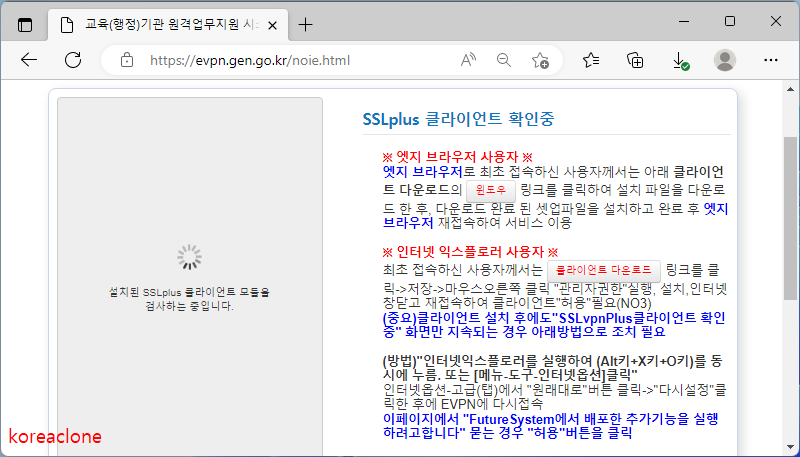
winsetup_evpn.gen.go.kr 설치가 필요한 화면입니다.. 클라이언트 다운로드를 클릭하여 파일을 다운로드해 설치해 주세요. 설치 후에도 동일한 화면이 나올 때는 제어판-프로그램 및 기능으로 가서 WeGuardia SSLplus V2.1 삭제 후 재 설치해 주시면 됩니다. 이때는 winsetup_evpn.gen.go.kr 파일을 마우스 우 클릭하여 관리자 권한으로 설치를 진행합니다.
접속하고자 하는 원격 업무지원 시스템은 접속할 때부터 보안 프로그램 설치를 요구하는 보안이 중요한 사이트입니다. 어렵게 얘기하자면 VPN을 연결하면 대상 서버로 전송하기 전에 먼저 VPN 서버를 통해 인터넷 트래픽이 리디렉션시키는 구조입니다. 그냥 보안이 중요한 사이트라고 알고 있으면 될 것입니다.
2. EVPN 원격업무지원시스템 사용 전 준비사항
원격 업무지원 서비스 사용을 위해서는 PC 세팅은 기본으로 이용하기 전 원격 업무지원 서비스 이용 승인 신청 후 최종 결재자가 승인까지 마무리돼야 사용이 가능합니다. 순서를 정리해 보면 다음과 같습니다.
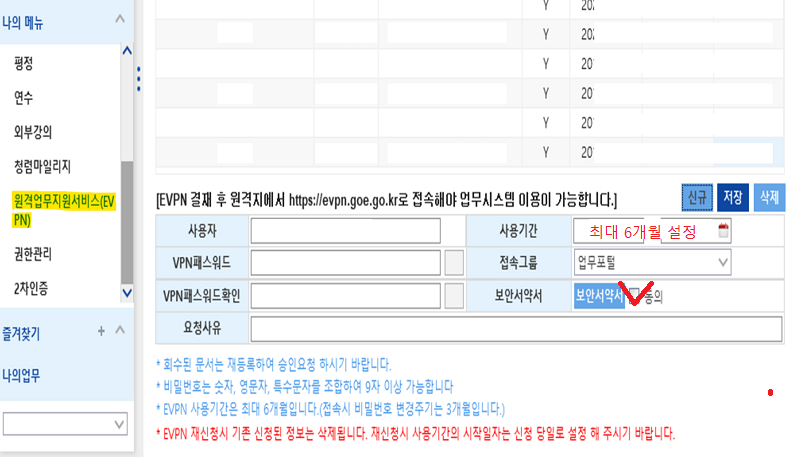
- 원격 업무용 아이디 비밀번호 생성
- 나이스에서 개인원격업무신청
- 나이스접속-> 나의메뉴 ->원격업무지원서비스
- 신규버튼클릭
- 아이디입력, VPN패스워드, 요청사유, 사용지간 6개월, 접속그룹 입력
- 기안문서 상신
- 문서종류:일반행정-VPN사용자접속승인요청
- 결재자는 학교마다 다르니 담당교사에게 문의
- 기안문서 승인
- 결제권자에게 결제 요청
- 신청결과확인
- 나이스->나의메뉴->원격업무지원서비스->결재상태 완결확인
- 나이스에서 개인원격업무신청
- 원격업무를 위한 환경준비
- 컴퓨터 사양
- 운영체제 윈도우10 이상
- CPU i3급 이상
- 메모리 4기가 이상
- 인터넷 상황
- 엣지,크롬
- 유 무선네트워크, 핸드폰 테더링(교육청에따라 안될수도 있음),카페 공유기 가능
- 프로그램설치
- WeGuardia SSLplus V2.1(VPN 보안프로그램,evpn 접속시 설치요청)
- KCaseAgent_Installer(인증서 보안프로그램)
- nos_setup (키보드 보안프로그램)
- 백신프로그램(V3 or 알약 or 기타 보안 백신)
- 방화벽 활성화(방화벽은 비활성화를 하지 않는 이상 기본은 활성화다)
- 컴퓨터 사양
3. EVPN 원격업무지원시스템 접속방법
- 원격업무지에 따른 접속주소확인
- 서울 : https://evpn.sen.go.kr/
- 부산 : https://evpn.pen.go.kr
- 대구 : https://evpn.dge.go.kr
- 인천 : https://evpn.ice.go.kr
- 광주 : https://evpn.gen.go.kr
- 대전 : https://evpn.dje.go.kr
- 울산 : https://evpn.use.go.kr
- 경기 : https://evpn.goe.go.kr
- 강원 : https://evpn.kwe.go.kr
- 충북 : https://evpn.cbe.go.kr
- 충남 : https://evpn.cne.go.kr
- 전북 : https://evpn.jbe.go.kr
- 전남 : https://evpn.jne.go.kr
- 경북 : https://evpn.gbe.go.kr
- 경남 : https://evpn.gne.go.kr
- 제주 : https://evpn.jje.go.kr
- 세종 : https://evpn.sje.go.kr
- EVPN 접속을 위한 보안프로그램 설치
- WeGuardia SSLplus V2.1(VPN 보안프로그램,evpn 접속시 설치요청)
- EVPN 로그인을 위한 보안프로그램 설치
- KCaseAgent_Installer(인증서 보안프로그램)
- nos_setup (키보드 보안프로그램)
- EVPN 로그인을 위한 기본 상태 체크
- 백신프로그램(V3 or 알약 or 기타 보안 백신)
- 방화벽 활성화(방화벽은 비활성화를 하지 않는 이상 기본은 활성화다)
포스팅 순서대로 순조롭게 진행이 완료가 됐다면 로그인 화면이 띄워질 것이다.
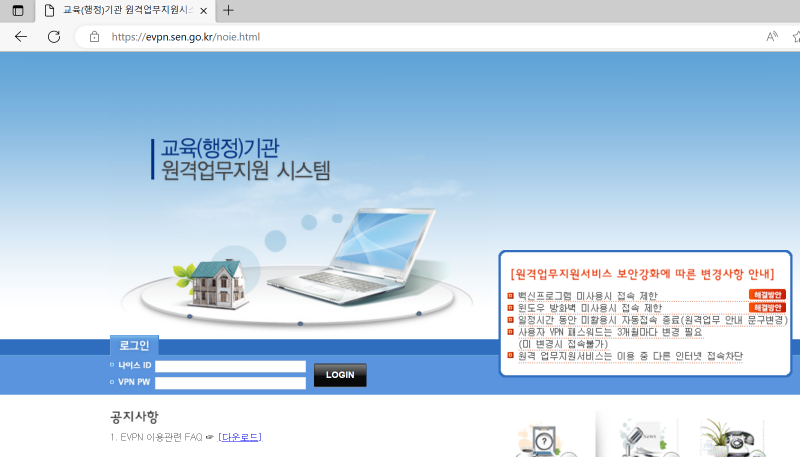
4. 원격업무지원시스템 사용을 위한 주의사항 및 오류 처리
- 주의사항
- 패스워드 분실한 경우 (나이스에서 재신청)
- 사용기간이 만료된 경우 (나이스에서 재신청)
- 암호 사용기간(90일) 만료된 경우 (새로운 암호로 변경후 다시 로그인)
- 교육청 메신져, 쿨메신져 사용을 위해서는 원격 업무지원 시스템 로그인 후 사용
- 오류처리
- <엣지에서 SSLplus 클라이언트 확인중(모듈검사 중)에서 진행이 안되는 오류>
- 엣지 초기화 (엣지 -> 설정 -> 원래대로 설정 -> 설정을 기본값으로 복원 -> 초기화)
- (제어판 – 프로그램 및 기능)에서 클라이언트(WeGuardia SSLplus V2.1) 제거
- (https://evpn.gen.go.kr) 접속후 클라이언트를 다운로드 하여 재설치
- 업무포털 홈페이지에 첨부된 IEMode.zip 파일을 다운로드 압축 풀고 설치
- 엣지 종료 후 패치 적용됨
- MS Edge를 재실행하여 IE 모드 적용을 확인한다.
- ※ 정상적으로 IE모드 적용된 경우 주소창 좌측에 IE 아이콘이 표시됨
- 엣지에서 PC보안(nProtect, KCaseAgent) 프로그램 설치 반복 오류시
- chrome://flags/#block-insecure-private-network-requests → 이 주소를 복사하여
- 엣지 브라우저의 주소창에 붙여넣기 한다.
- Block insecure private network requests 부분을 [Default에서 “Disabled”]로 변경
- PC보안 설치 관련 크롬/엣지 브라우저 오류대처
- https://www.15660808.co.kr/notice/notice5.html
5. EVPN 원격업무지원시스템 서비스 센터
- 서비스 센터 전화번호 1599-2578
- 서비스 시간 09시~18시(점심시간 12시~13시)
- 각 교육청 대표번호로 문의